Usar termos de taxonomia do SharePoint para criar tópicos em Tópicos
Você pode usar termos de taxonomia do SharePoint para ajudar a orientar a IA (inteligência artificial) para criar tópicos em Tópicos. O serviço de taxonomia do SharePoint fornece termos globais que estão disponíveis para todos os sites. Os usuários podem criar tópicos que correspondam a conceitos representados como termos.
Permissões obrigatórias
Para criar um tópico a partir de termos:
- Sua organização precisa ter tópicos configurados.
- Você precisa ter permissões de edição para os termos ou conjuntos de termos desejados.
Como funciona
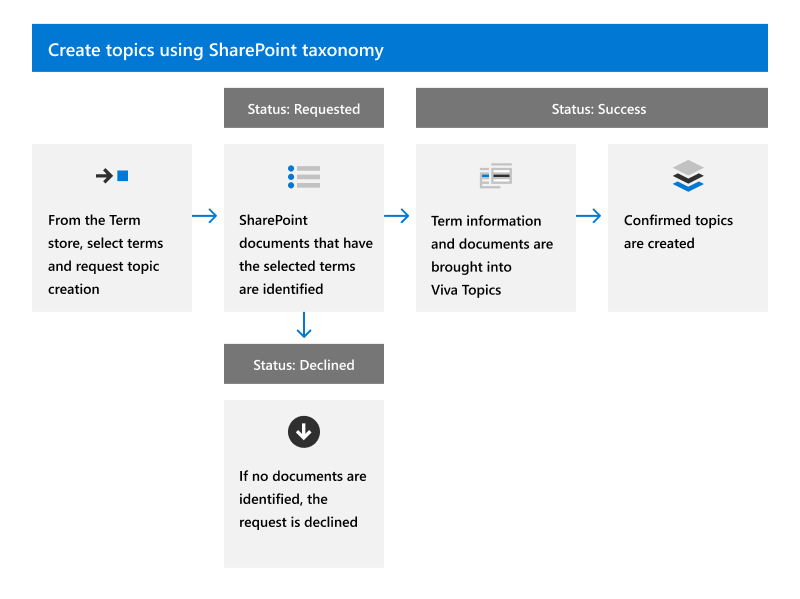
Quando alguém solicita a criação de um tópico a partir de um termo, o serviço de taxonomia retransmite informações sobre o termo para Tópicos para a criação de um tópico correspondente. Essas informações incluem o seguinte:
- Nome (rótulo padrão)
- Sinônimos
- Descrição
- Arquivos marcados com o termo
O tópico que é criado usa o nome original do termo, considera os sinônimos como nomes alternativos do tópico e usa a descrição do termo para a descrição do tópico. Os arquivos marcados com o termo taxonomia são considerados arquivos "sugeridos" no tópico. Em seguida, a IA continua a descobrir conteúdo adicional para o tópico.
Observação
Para que a criação do tópico tenha êxito, o termo taxonomia deve ter pelo menos um arquivo marcado com ele. Se não o fizer, o sistema recusará a solicitação.
Depois que um tópico é criado a partir de um termo, o termo continua a existir no repositório de termos do SharePoint e não é afetado pela criação do tópico. Você continuará a poder usá-lo em listas e bibliotecas do SharePoint.
Se um termo for excluído, a exclusão não removerá automaticamente o tópico. Se Os Tópicos identificarem conteúdo relacionado ao tópico que não é somente do termo e do conteúdo marcado, o tópico continuará a existir.
Se o rótulo ou descrição padrão de um termo for alterado, Os tópicos avaliarão as alterações e atualizarão as informações do tópico se determinar que a alteração é apropriada. O conteúdo marcado com o termo também é passado periodicamente para Tópicos. Se não houver mais nenhum conteúdo marcado com o termo e Os Tópicos não tiverem identificado nenhum outro conteúdo associado ao tópico, o tópico poderá ser removido.
Atualizações ao tópico não afetam o termo original.
Iniciar uma solicitação de criação de tópico
Você pode solicitar um único termo ou vários termos em um conjunto de termos. Você inicia a solicitação de criação de tópicos no repositório de termos do SharePoint moderno. Os usuários que podem editar o conjunto de termos têm permissão para iniciar a solicitação. Esses usuários incluem administradores de armazenamento de termos, gerentes de grupo e colaboradores.
Solicitar um único termo
No centro de administração do SharePoint, na navegação à esquerda, selecione Armazenamento de termos.
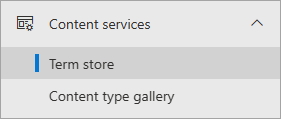
Na página Armazenamento de termos , pesquise e selecione o termo que você deseja usar.
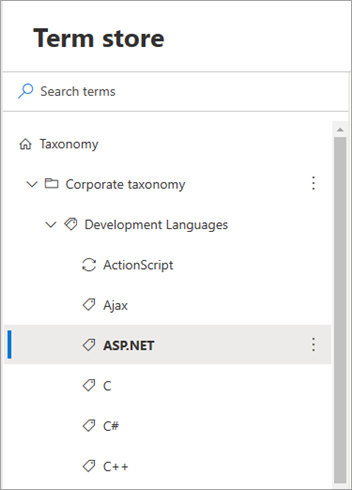
Na página de termo, selecione a guia Configurações de uso .
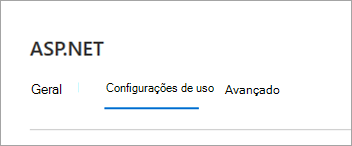
Na seção Criar tópico a partir deste termo , selecione Tópico solicitar.
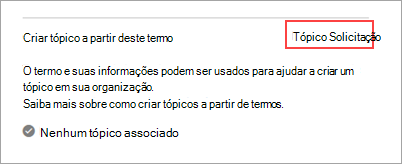
Solicitar vários termos em um conjunto de termos
No centro de administração do SharePoint, na navegação à esquerda, selecione Armazenamento de termos.
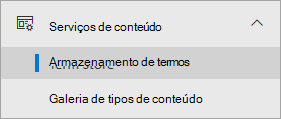
Na página Armazenamento de termos , pesquise e selecione o conjunto de termos que você deseja usar.
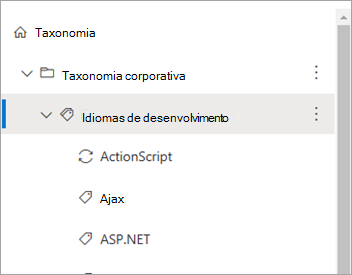
Na página de termo, selecione a guia Configurações de uso .
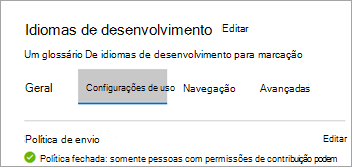
Na seção Criar tópicos a partir de termos , selecione Introdução. Se você tiver gerado solicitações no passado, a opção exibida será Criar termos para criação.
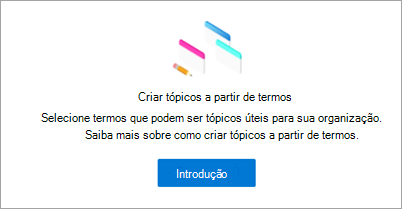
Na seção Criar tópico a partir de termos , selecione Tópicos de solicitação.
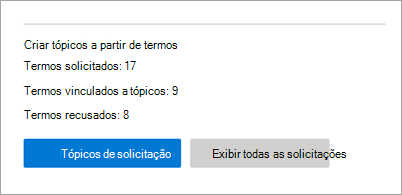
Na página Selecionar termos para criar tópicos , a hierarquia de termos nesse conjunto de termos está disponível para seleção.
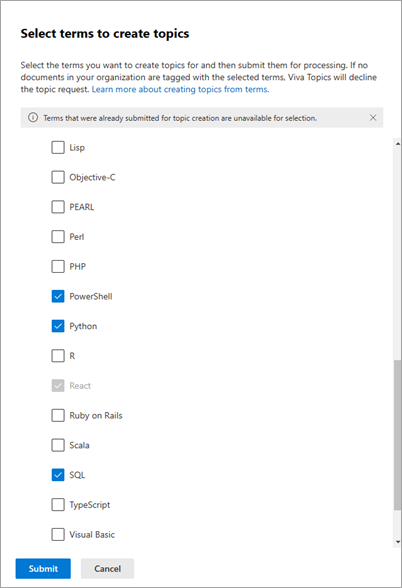
Para selecionar termos específicos, selecione cada termo individualmente.
Você também pode selecionar todos os filhos imediatos de um nó na hierarquia.
Depois de selecionar os termos para os quais deseja criar tópicos, selecione Enviar.
Os tópicos criam a solicitação e fazem filas para que ela seja processada. Os tópicos avaliam os termos e seus recursos associados e criam novos tópicos ou mesclagens com tópicos existentes. Após a solicitação inicial, o tópico será criado dentro de 24 horas.
Exibir o status da solicitação de criação do tópico
As solicitações de criação de tópico de um termo de taxonomia se enquadram em um dos três estados: Solicitado, Êxito ou Recusado.
Solicitado – indica que a solicitação está na fila e que o serviço está coletando todas as informações de termo necessárias. Uma nova solicitação pode permanecer no estado solicitado por algumas horas antes de passar para um dos dois estados finais.
Êxito – indica que a solicitação foi retransmitida com êxito em Tópicos com todas as informações de termo necessárias. Os tópicos criam o tópico correspondente nas próximas 24 horas.
Recusada – indica que a solicitação não pode ser processada porque não há arquivos marcados com o termo. Deve haver pelo menos um arquivo marcado para que a solicitação tenha êxito. Se os arquivos forem marcados posteriormente com o termo, você poderá criar manualmente uma nova solicitação para o termo.
No repositório de termos, você pode exibir a status de solicitações por:
- Indo para um termo individual.
- Exibindo todas as solicitações de um conjunto de termos específico.
Exibir o status para um único termo
Na página Armazenamento de termos, pesquise e selecione o termo para o qual você deseja exibir o status.
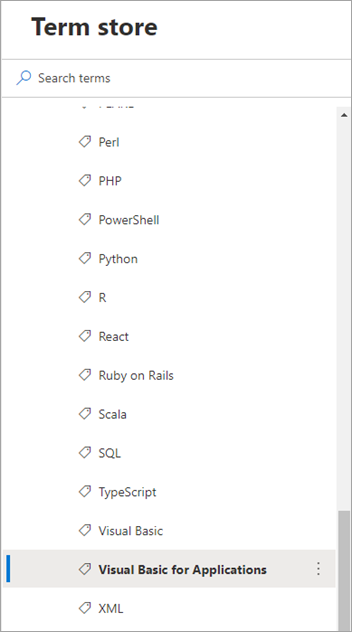
Na página de termo, selecione a guia Configurações de uso .
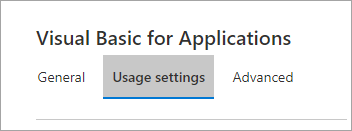
Na seção Criar tópico a partir deste termo, exiba o status da solicitação.
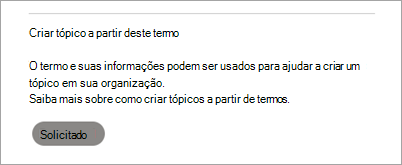
Exibir o status para vários termos em um conjunto de termos
Na página Armazenamento de termos, pesquise e selecione o conjunto de termos para o qual você deseja exibir o status.
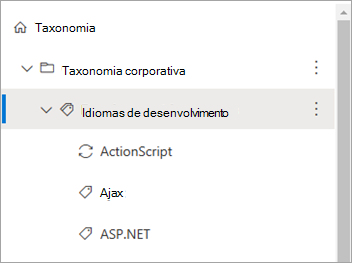
Na página de termo, selecione a guia Configurações de uso .
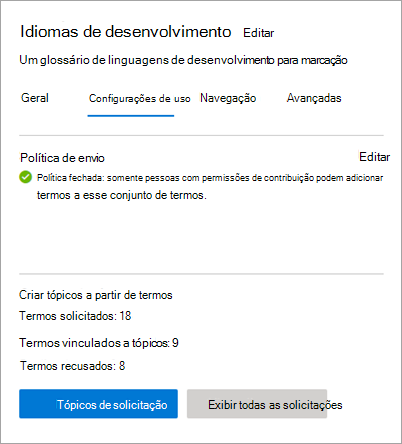
Na seção Criar tópicos de termos , você pode ver o número total de solicitações, quantas estão vinculadas a tópicos e quantas foram recusadas.
Selecione Exibir todas as solicitações.
No painel Todos os termos solicitados para criação de tópicos, exiba o status das solicitações de termo.
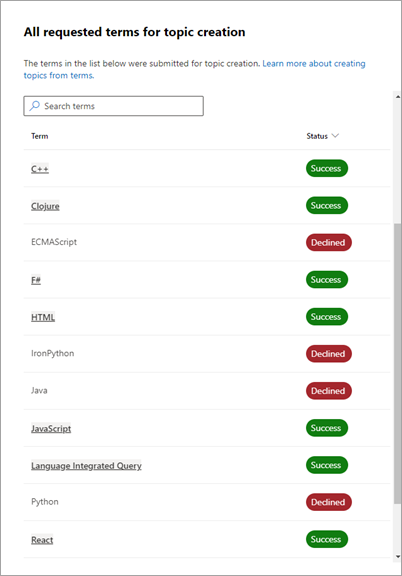
Se você tiver muitas solicitações, selecione Carregar mais para continuar carregando itens adicionais.
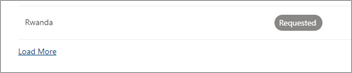
Para examinar as solicitações que estão em um estado específico, na coluna Status , selecione Filtrar por.

Selecione o status que você deseja filtrar: Recusado, êxito ou solicitado.
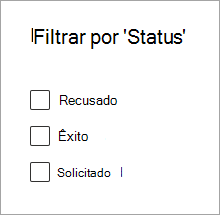
Comentários
Em breve: Ao longo de 2024, eliminaremos os problemas do GitHub como o mecanismo de comentários para conteúdo e o substituiremos por um novo sistema de comentários. Para obter mais informações, consulte https://aka.ms/ContentUserFeedback.
Enviar e exibir comentários de